USBメモリーの情報漏洩対策に!セキュリティ管理者ソフトでデータ持ち出しをより安全に!

(写真)画面:管理者ソフトSUHManager 手前:セキュリティUSBメモリー
(記事公開日:2023年6月22日)
USBメモリーはカバンやポケットに入れて持ち歩いてもかさばらず、パソコンに挿せばすぐに使えるので、多くの企業で利用されています。持ち運びが便利であるからこそ、外出先で万が一の盗難や紛失による情報漏洩リスクに備えなければなりません。
- USBメモリーの紛失事故は他人事ではない
- アイ・オーのセキュリティUSBメモリー
- かんたん操作で強固なパスワードロック
- データは全てハードウェア暗号化(AES256bit)
- 管理者必見!セキュリティUSBメモリー管理者用ソフト「SUHManager」でハイレベルな管理
- 「SUHManager」を使ってどんなカスタマイズができるのか
- ①使用できるパソコンを事前に設定 盗難・紛失に遭っても使用できない3ステップ
- ②使用期間を設定 紛失しても設定した期間後にデータへのアクセスを防ぐ
- ③操作ログ確認 紛失中のデータアクセスの可能性を確認できる
- ④連続初期化機能 導入時の負荷を軽減!複数台のUSBメモリー初期化にかかる時間を短縮できる
USBメモリーの紛失事故は他人事ではない

(イメージ)個人情報漏洩の謝罪会見
昨年、関西地区の地方自治体で全市民46万人の個人情報、名前・住所・生年月日・住民税の金額や口座情報などが入ったUSBメモリーを委託先業者が紛失してしまう事件がありました。幸いにも後日そのUSBメモリーは警察の手によって発見されました。この自治体によると、情報漏洩はなかったとのことでした。
全市民46万人分の情報管理。イメージダウンというだけでは済まされません。こういったUSBメモリーの紛失事故は、この自治体だけでしょうか。いいえ、「USBメモリー 紛失」などでネット検索してみると、たくさんの紛失事故がニュースになっています。つまり、他人事ではないということです。

(イメージ)カバンの盗難や電車での居眠り
日ごろからUSBメモリーの紛失などに気をつけていても、人間のやることは万全とは言えません。また、しっかり保管していたとしても、USBメモリーの入ったカバンごと盗難されるといった危険性もあります。
移動中の電車で、ついうとうと居眠りをしてしまったり、日常の中には様々な危険が潜んでいます。企業として、USBメモリーを紛失したり、盗難されたりした場合の対策をあらかじめ想定しておきましょう。
アイ・オーのセキュリティUSBメモリー

(写真)セキュリティUSBメモリー
アイ・オーの管理者用ソフトSUHManager対応セキュリティUSBメモリー「ED-S4/Rシリーズ」「ED-SV4/Rシリーズ」は、パスワードロックとハードウェア自動暗号化機能を搭載しており、万が一の紛失や盗難による情報漏洩対策に最適な商品です。
「ED-SV4/Rシリーズ」は、さらに、アンチウイルスソフト「Trend Micro USB Security?(TMUSB)」を搭載しており、書き込まれるデータをその都度ウイルスチェックすることで、USBメモリー内のウイルス感染を防いでくれます。
かんたん操作で強固なパスワードロック
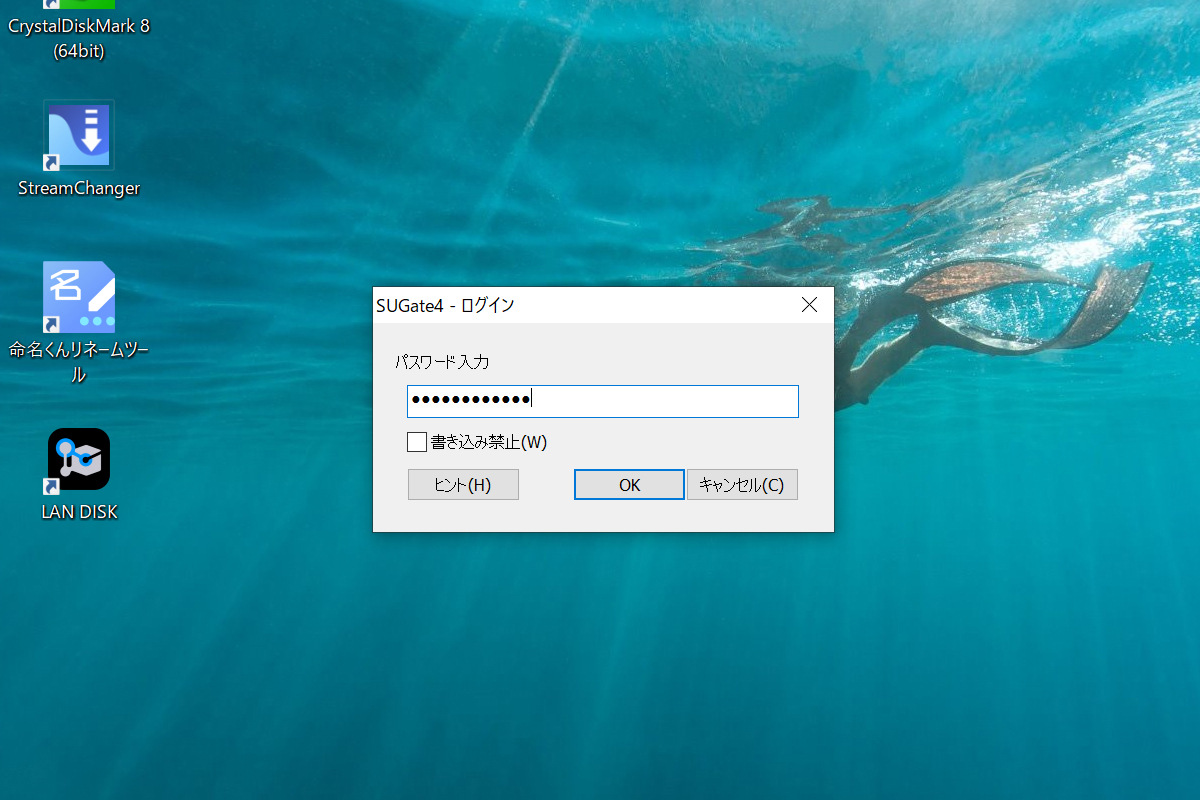
(キャプチャー)かんたん操作で強固なパスワードロック
パスワードロック「SUGate4」により、パソコンにUSBメモリーを挿すとあらかじめ設定しておいたパスワードを求められます。パスワードを入力してログインするまではデータ保存領域へアクセスできないため、盗難や紛失時にも内部データを読みとられる可能性を最小限に抑えることができます。

(写真)USBメモリーをノートパソコンに挿す
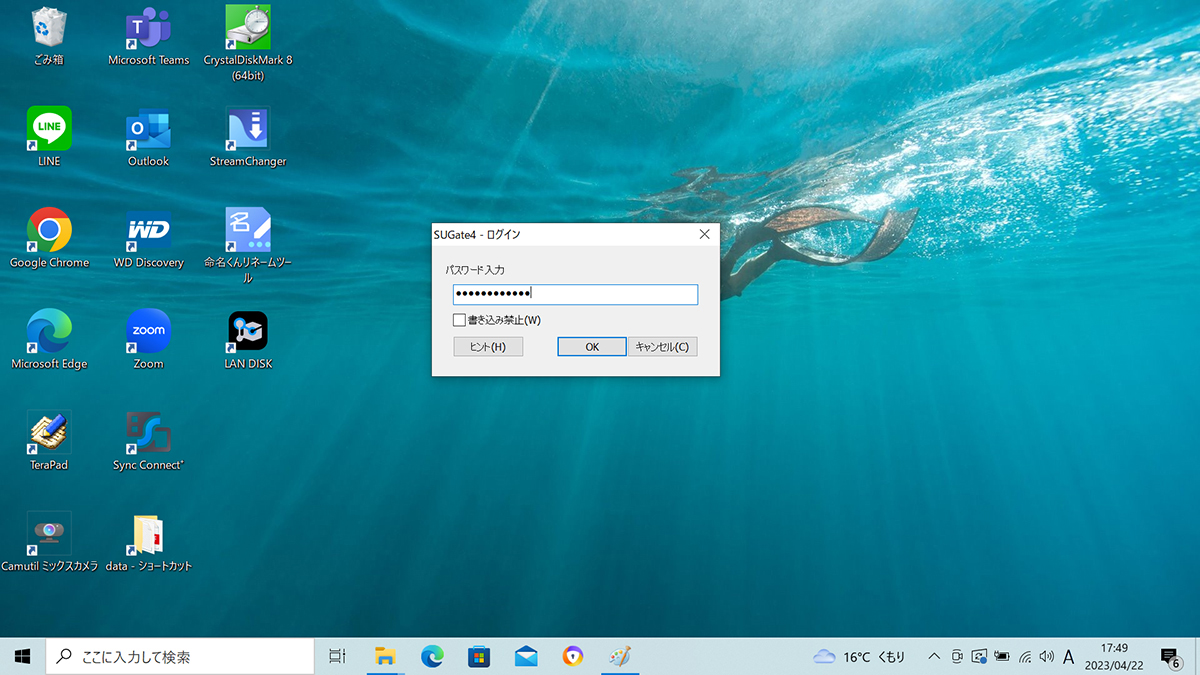
(キャプチャー)パスワードを求められる
正しいパスワードを入力すると、USBメモリーのデータを見られるようになります。あとは、従来のUSBメモリー同様に、ファイルの閲覧や編集、ファイルの新規保存や削除などが行えます。
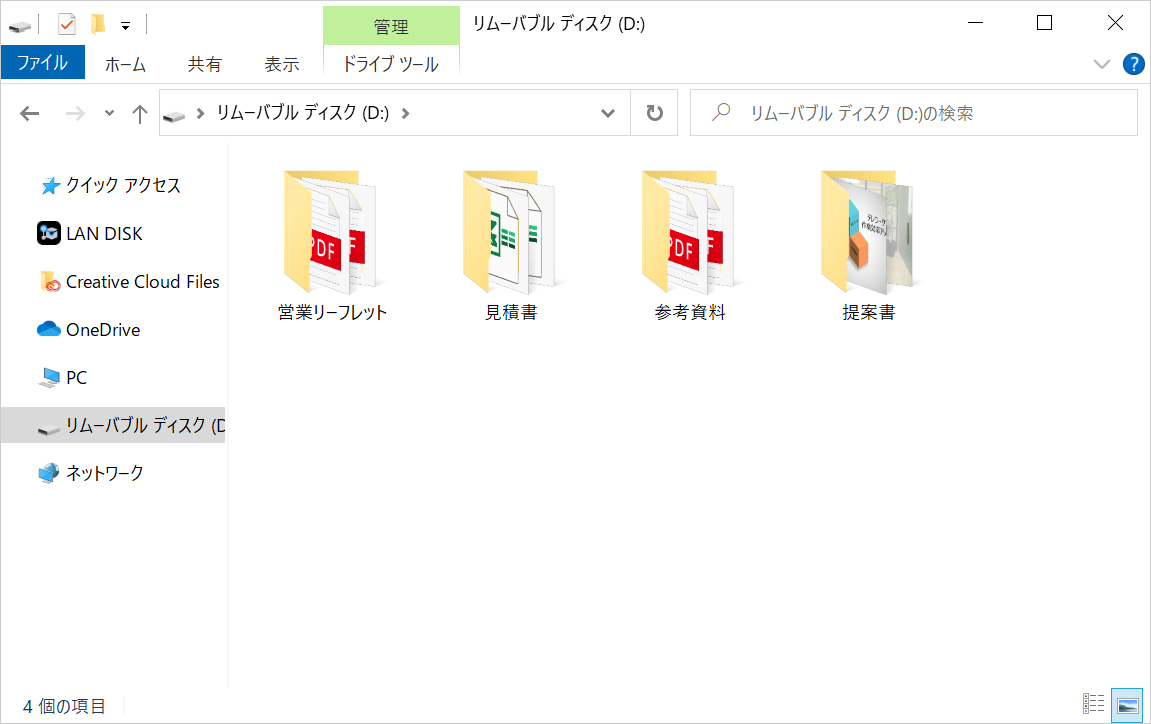
(キャプチャー)正しいパスワードを入力後のUSBメモリー内のデータ
万が一、盗難や紛失により、悪意ある第三者がパスワード入力を試みた場合でも、パスワードを連続5回間違えると、パスワード入力不可状態になるので、総当たり的にパスワードロック解除を試みることもできません。
また、管理者用ソフトSUHManagerでは「パスワード連続ミス可能回数」の変更ができる為、企業のセキュリティポリシーにあわせ設定可能です。
※パスワードミスロック(パスワード入力不可状態)を解除するには初期化を行う必要があります。初期化を行うと、本商品に保存したデータは全て消去されます。
データは全てハードウェア暗号化(AES256bit)

(イメージ)データはすべてハードウェア暗号化される
データ保存領域に書き込まれるデータは、コントローラーが全て自動暗号化します。仮にフラッシュメモリーをはがして別基板に載せたとしてもデータの閲覧はできません。
暗号化アルゴリズムにはAES256bitを採用しています。AESは米国政府標準の暗号方式であり、日本国の電子政府推奨暗号リストにも掲載されています。

(イメージ)情報漏洩リスクを回避できる
パスワードロックとハードウェア自動暗号化機能の2つの安心により、データを保護でき、情報漏洩リスクを未然に回避することができます。
管理者必見!セキュリティUSBメモリー管理者用ソフト
「SUHManager」でハイレベルな管理

(写真)SUHManager(SUHM)のパッケージ
「SUHManager(SUHM)」は、企業のシステムやコンテンツ管理者様向けのソフトです。先ほどご紹介したセキュリティUSBメモリーと組み合わせることにより、ログインログの閲覧や、ログインパスワードの詳細設定、パスワードミスロックの解除のほか、ハイレベルな拡張機能が利用できます。
企業セキュリティポリシーに合わせ、パスワードポリシーや使用環境を設定し、管理することができるので、USBメモリーを活用したビジネスを強力にバックアップしてくれるソフトです。
「SUHManager」を使ってどんなカスタマイズができるのか
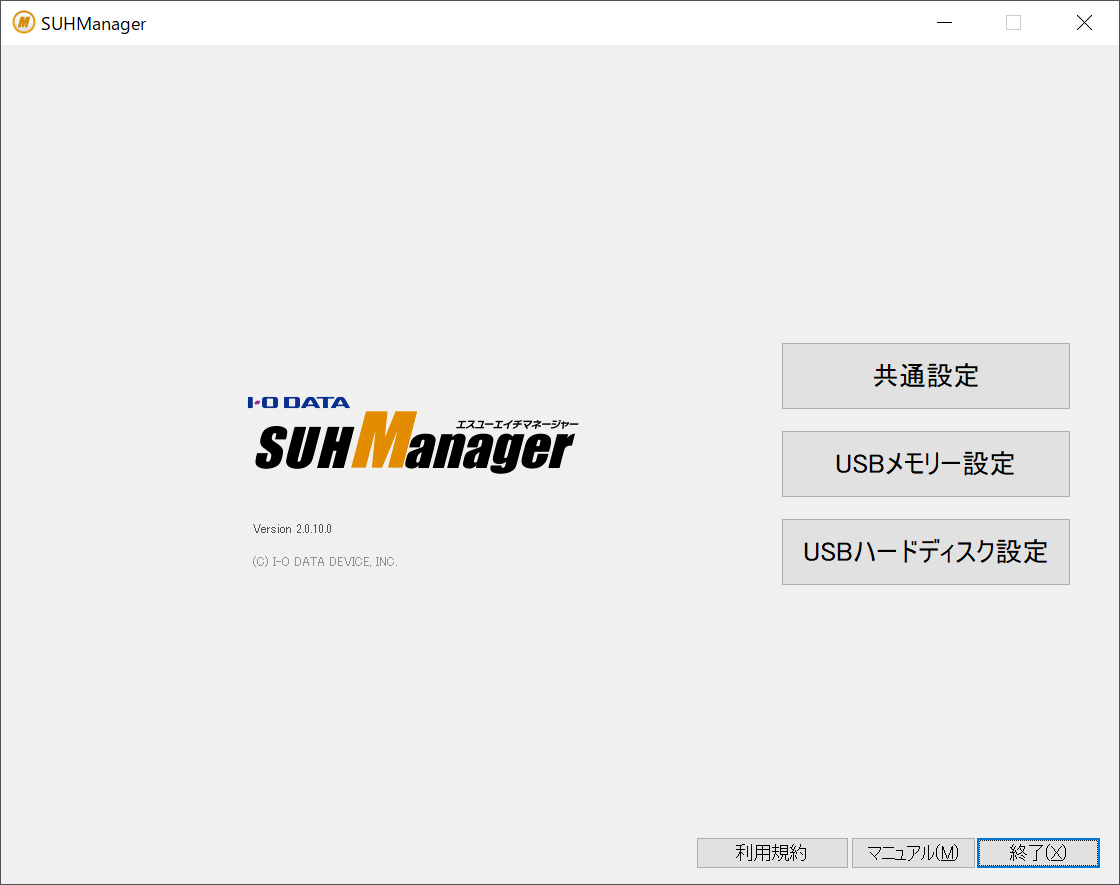
(キャプチャー)SUHManagerを起動した画面
それでは「SUHManager(SUHM)」を使うと、どのようなカスタマイズができるのでしょうか。企業の管理者様が一番関心のあるところだと思います。
ここでは、企業ポリシーに従った設定のカスタマイズ例を実際の設定画面と一緒にご紹介します。
(ご参照)SUHManager画面で見るマニュアル
①使用できるパソコンを事前に設定
盗難・紛失に遭っても使用できない3ステップ
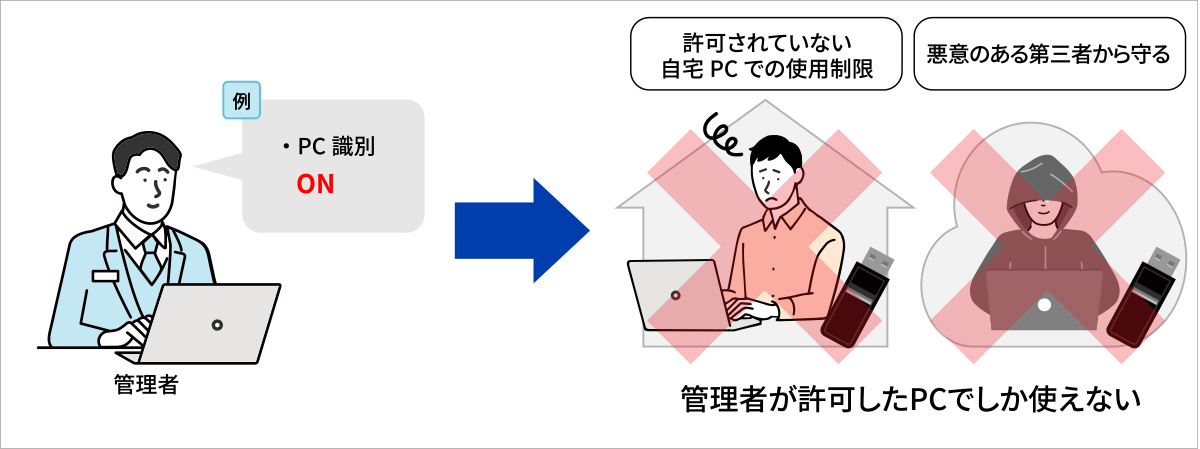
・許可していない個人のパソコンで情報漏洩等が起こらないようにできる。
・対象商品を万が一紛失した場合の情報漏洩のリスク回避できる。
【ステップ1】管理者はPC識別機能を有効にします。
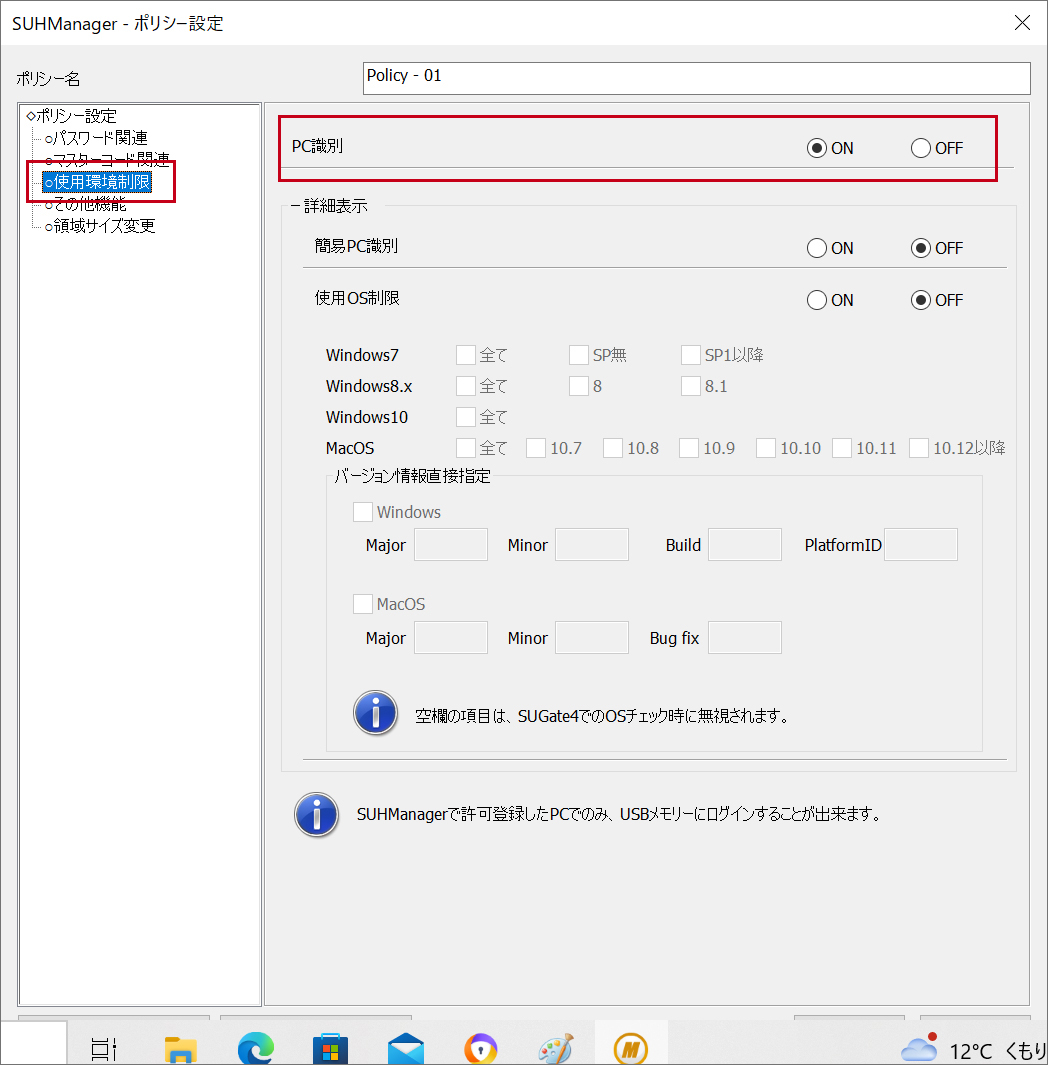
(キャプチャー)使用環境制限の設定画面
【ステップ2】次にPC情報を収集します。この方法には2通りあります。
【2-1】USBメモリーを使用したいパソコンに接続する場合
使用したいパソコンに接続し、パソコン情報を収集します。

(写真)使用したいパソコンにUSBメモリーを接続する
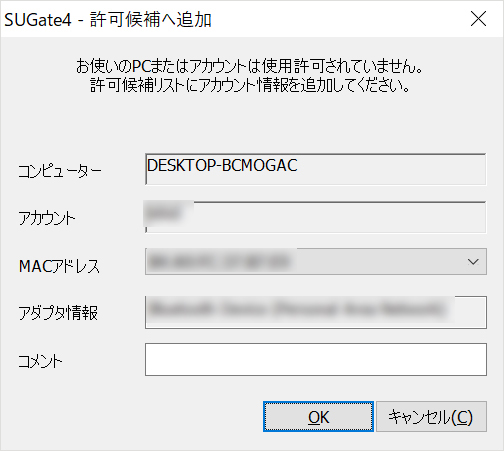
(キャプチャー)使用したいパソコンに直接USBメモリーを挿してパソコン情報を収集する
【2-2】デバイスを接続せずにPC 情報を収集する場合
USBメモリーを使用したいパソコンが近くにないときはこちらの方法が便利です。
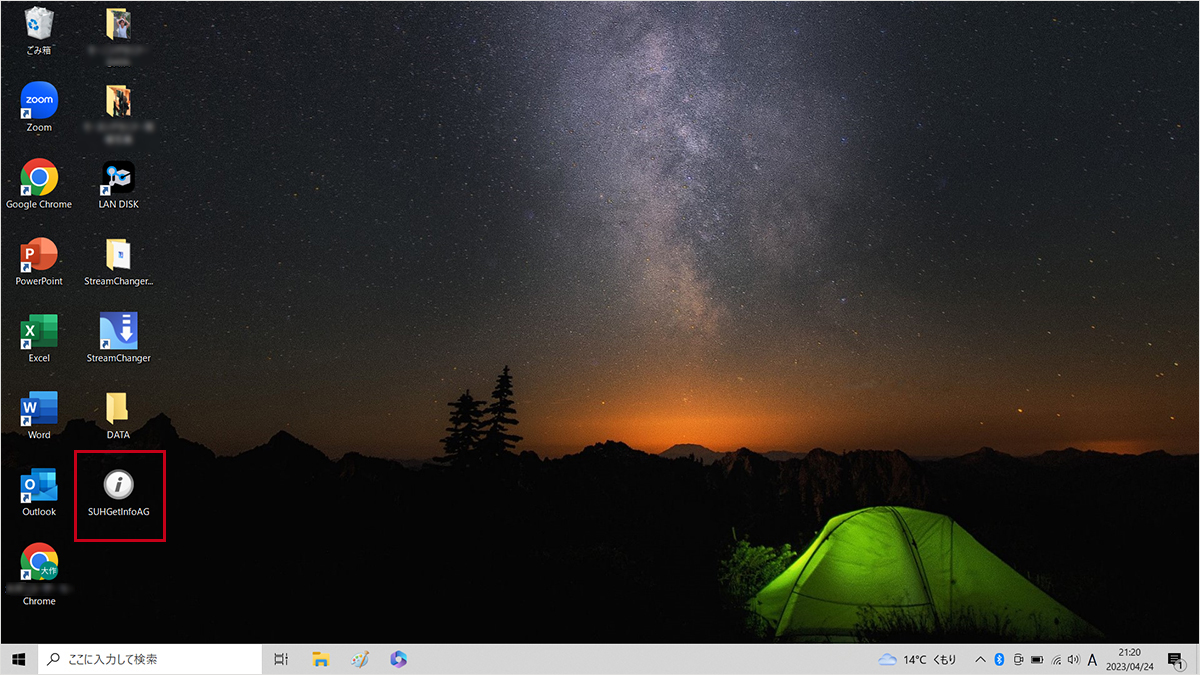
(キャプチャー)「SUHGetInfoAG.exe」を実行してパソコン情報を収集する
パソコン情報を収集できる「SUHGetInfoAG.exe」ファイルを自分のパソコンで実行し、出力される情報ファイルを管理者に渡して設定してもらいます。
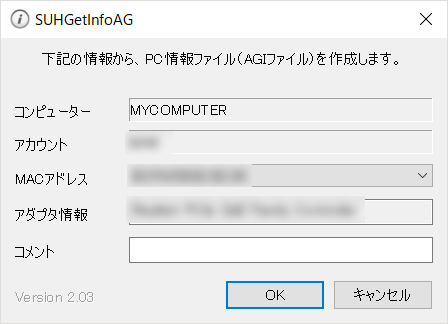
(キャプチャー)パソコン情報ファイルを作成する
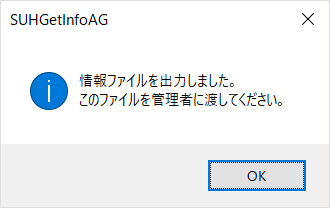
(キャプチャー)パソコン情報ファイルが出力される
【ステップ3】管理者はユーザーのパソコン情報をUSBメモリーに設定します。
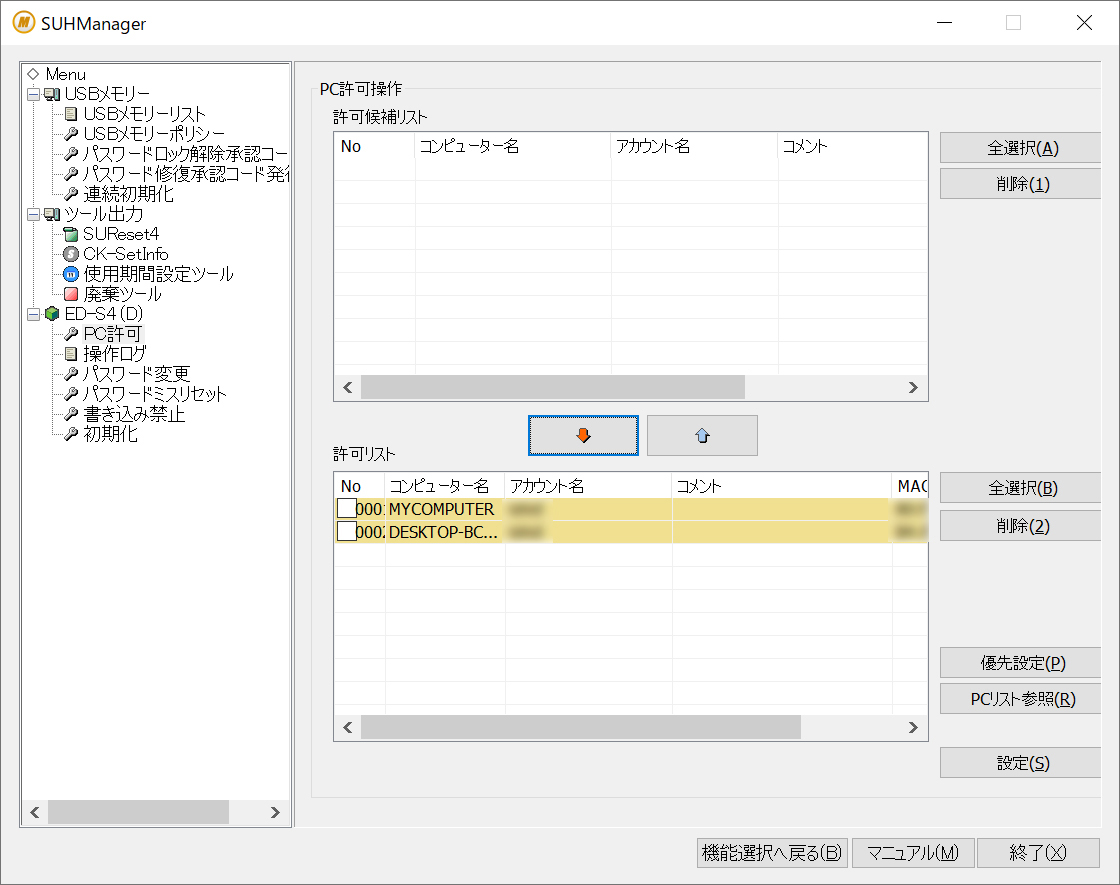
(キャプチャー)USBメモリーが使用できるパソコンを許可リストに登録する
以上の3ステップで、USBメモリーが使用できるパソコンを制限することができ、万が一、盗難・紛失に遭っても、他のパソコンでは使用できません。
②使用期間を設定
紛失しても設定した期間後にデータへのアクセスを防ぐ
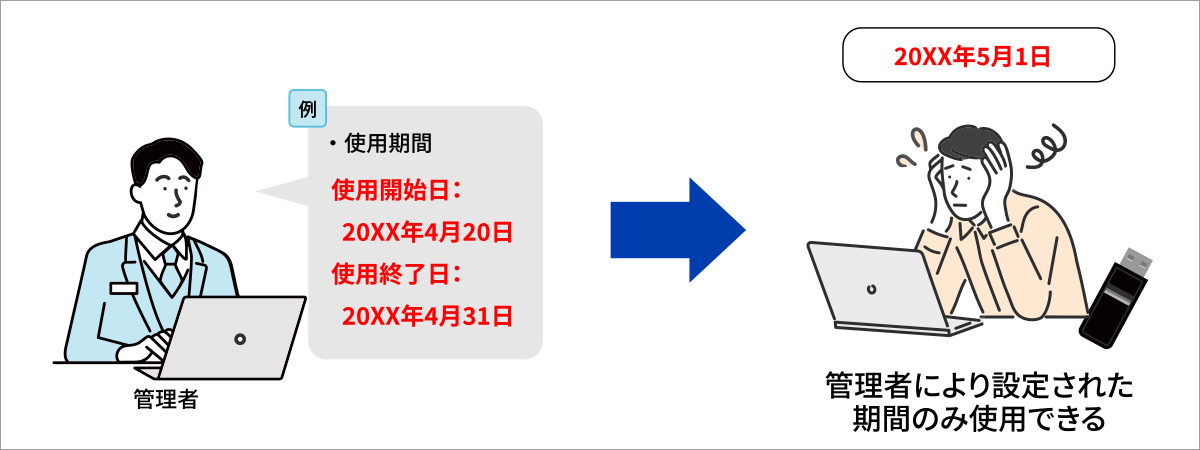
・出力したツールで使用期間を設定することで、期日をこえてデータを使用できない。
・貸出運用をより厳密に管理できる。
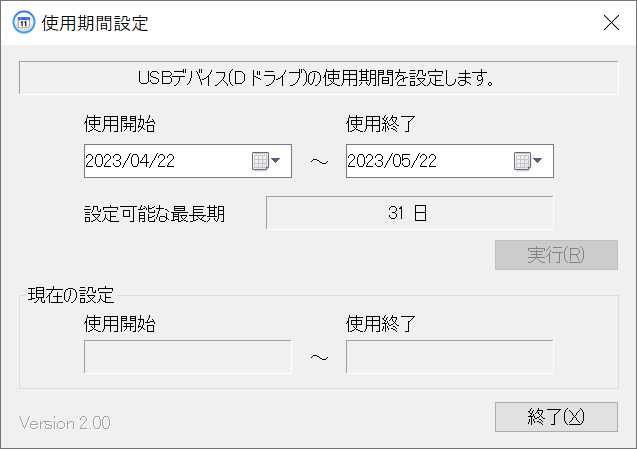
(キャプチャー)使用期間設定画面
使用期間設定ツールを使うと、USBメモリーに使用可能期間を設定できます。あらかじめログイン操作可能な最長日数を設定しておくこともできます。
設定された使用可能期間を過ぎると、USBメモリーは利用できなくなるので、なるべく短い期間に設定しておけば、紛失後のリスクも最小限にできます。
③操作ログ確認
紛失中のデータアクセスの可能性を確認できる
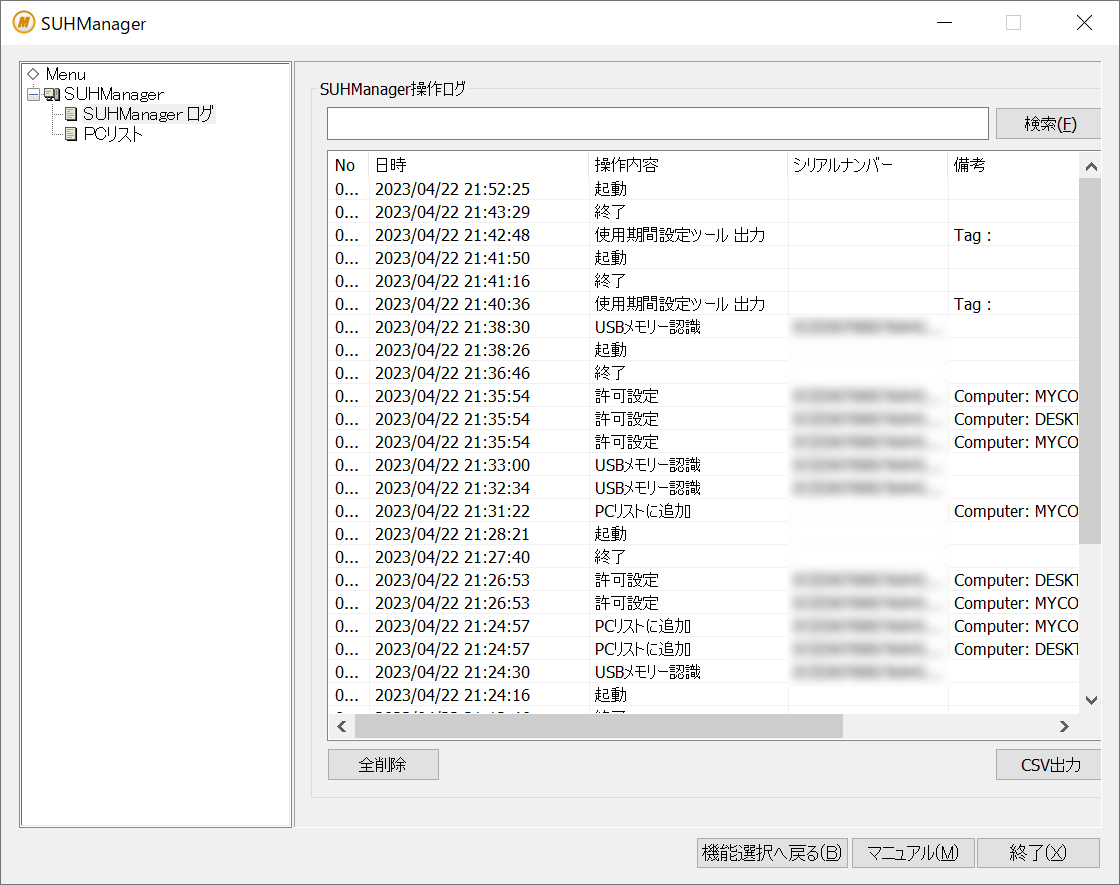
(キャプチャー)USBメモリーへの操作ログを記録できる
管理者がUSBメモリーの利用実態を把握するためのツールとして利用できます。例えば、紛失したUSBメモリーが見つかった際も、紛失の間に、不正なログイン操作等がなかったかどうかを確認することができ、アクセスがなかったことがログから分かれば、情報漏洩が起きた可能性は極めて低くなります。
④連続初期化機能
導入時の負荷を軽減!
複数台のUSBメモリー初期化にかかる時間を短縮できる
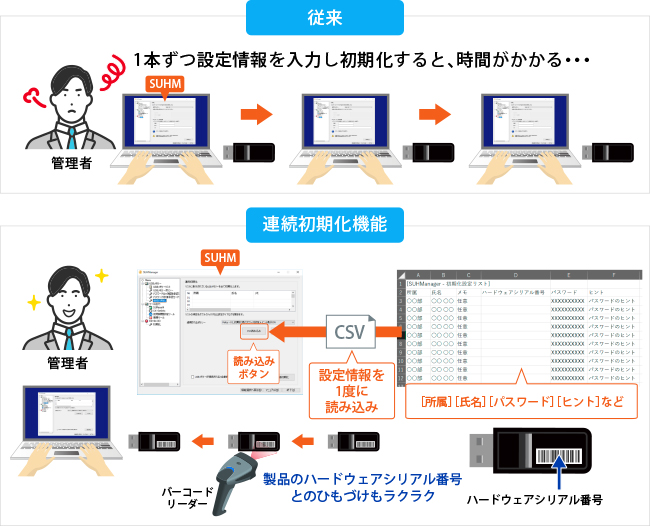
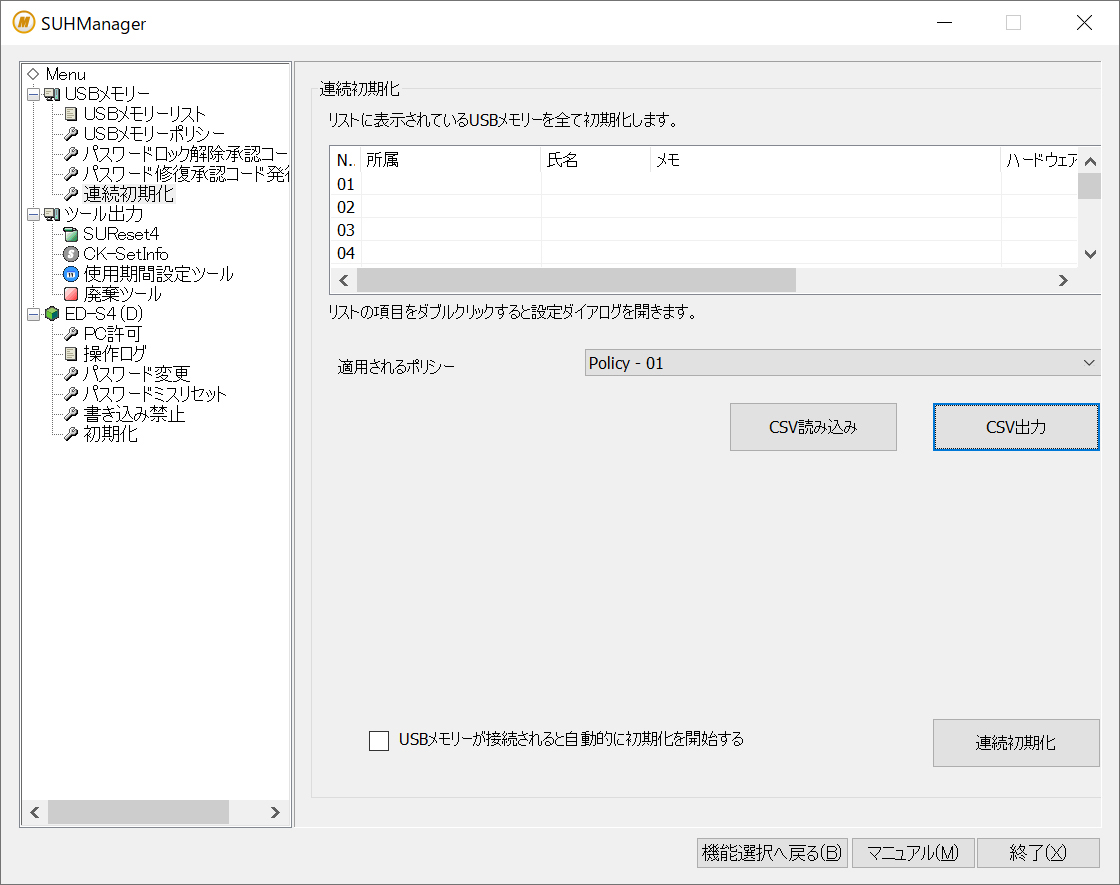
(キャプチャー)連続初期化画面
複数のUSBメモリーの設定情報を入力したCSVファイル(EXCEL)をあらかじめ作成し、SUHManagerに読み込むことにより、連続してUSBメモリーを初期化することができます。
USBメモリー1つ1つ設定情報を入力する必要がないため、初期化にかかる時間を短縮でき、特に一度に大量に導入する際などは、導入時の負荷を軽減することができます。
※「連続初期化機能」をご利用頂くには、SUHManagerをVer.2.0.10以降のバージョンにアップデート頂く必要があります。 こちらよりアップデーターをダウンロードしてご利用ください。

(写真)セキュリティUSBメモリーの利用には情報漏洩対策が求められる
ファイルの保存や持ち運びに便利なUSBメモリーは、常に情報漏洩のリスクを伴うので、企業の信頼を損なわないためにも、セキュリティ対策は必要です。ぜひ今回ご紹介したセキュリティUSBメモリーと管理者用ソフトウェア「SUHManager」をご検討ください。
◎関連リンク
【動画】【中小企業のシステム管理者様必見!】USBメモリーの紛失に備えよ! SUHManager 管理
・管理ソフトSUHM対応 情報漏洩対策に最適なセキュリティUSBメモリー
「ED-S4/Rシリーズ」
(商品ページ)(購入ページ)
・管理ソフトSUHM対応&アンチウイルスソフト搭載 セキュリティUSBメモリー ハイエンドモデル
「ED-SV4/Rシリーズ」
(商品ページ)(購入ページ)
・セキュリティUSBメモリー&USBハードディスク管理者用ソフトウェア
「SUHManager(SUHM)」
(商品ページ)(購入ページ)
本記事の内容については、サポートのお問い合わせ対象外となります。予めご了承ください。


 商品一覧
商品一覧


